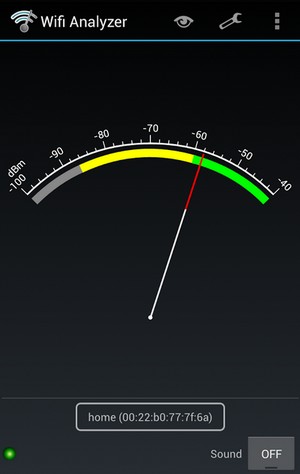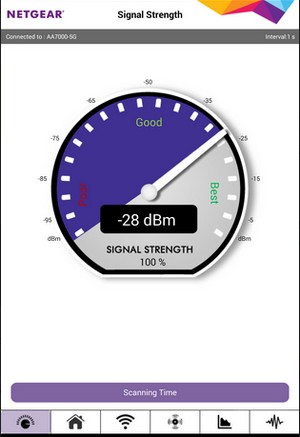In una rete wireless aziendale o di casa una delle domande che più spesso vengono poste è se la copertura della rete senza fili è adeguata e copre in maniera corretta ogni locale.
In una rete wireless aziendale o di casa una delle domande che più spesso vengono poste è se la copertura della rete senza fili è adeguata e copre in maniera corretta ogni locale.
Un modo empirico è basarsi sull’esperienza d’uso e sul segnale che rileviamo dagli indicatori che compaiono in ogni pc, notebook, tablet, ecc..
Ma se volessimo delle informazioni più precise sulla situazione come possiamo fare un’analisi di tutti gli ambienti per essere sicuri che il segnale arrivi ovunque e sia abbastanza potente per non crearci problemi nell’uso quotidiano ?
La risposta è semplice, affidiamoci a dei tool di misurazione che ci permettano di verificare la potenza del nostro segnale wi-fi mentre ci spostiamo nei vari locali, in questo modo avremo un valore effettivo del livello di segnale presente e non dovremo basarci solo sulle nostre sensazioni.
Una volta per eseguire un’analisi di questo tipo saremmo stati costretti ad installare un programma su un portatile e ci saremmo dovuti spostare con quello, oggi avendo a disposizione smartphone e tablet conviene invece usare una delle app dedicate che vi proponiamo di seguito; potremo così muoverci agevolmente con un device leggero e dall’ingombro ridotto.
Se usate un device Android l’applicazione migliore per fare questa analisi è sicuramente l’app gratuita :
ANALIZZATORE WI-FI
https://play.google.com/store/apps/details?id=com.farproc.wifi.analyzer&hl=it
una volta installata, agganciatevi col vostro smartphone / tablet alla rete wireless che volete controllare e quindi lanciate l’applicazione, selezionate dal menù superiore il bottone a forma di occhio, quindi la voce nel menù a discesa INDICATORE SEGNALE, poi premete il bottone inferiore per aprire l’elenco di tutte le reti wireless “visibili” in quel momento e selezionate quella da controllare, comparirà una videata simile a questa :
ora vi basterà spostarvi nei vari locali tenendo aperta l’app per verificare come cambia il segnale in ogni ambiente e per capire se la copertura è sufficiente o no, l’indicatore è immediato e di facile lettura, fino a quando siete in zona verde la copertura è ottima, gialla buona, se invece scendete sotto gli 80 dBm significa che siete già in una zona critica.
Un’altra ottima app free Android per la verifica del segnale è quella fornita da Netgear insieme ai propri routers, ma siamo liberi di usarla con qualsiasi rete wireless, si chiama :
NETGEAR WIFI ANALYTICS
https://play.google.com/store/apps/details?id=com.netgear.WiFiAnalytics&hl=it
anche qui una volta installata basterà agganciarsi alla rete da controllare e quindi lanciare l’app, si aprirà già con l’indicatore di potenza del segnale come da videata che segue :
inziate ora il vostro giro dei locali da controllare tenendo aperta l’app, valgono le stesse regole che ci siamo detti prima, fino a quando il segnale è in zona Best / Good non dovreste avere problemi, se invece l’indicatore scende verso la zona Poor (sotto gli -80 dBm) significa che in quel locale avete una pessima copertura del segnale e dovete prendere provvedimenti.
E se invece usate iphone o ipad ? No problem !, C’e’ una soluzione gratuita anche qui per controllare la potenza del segnale wireless col vostro device Apple, è solo un poco più complicata a causa della “chiusura” del sistema operativo della mela che non permette più l’accesso ad alcune API di iOS.
Scaricate ed installate questa app che serve per la configurazione degli access point Apple :
UTILITY AIRPORT
https://itunes.apple.com/it/app/airport-utility/id427276530?mt=8
lanciatela, selezionate il bottone ANALISI WI-FI in alto a destra e quindi il bottone ANALIZZA in alto a destra nella finestra popup che appare , avrete una videata simile a questa :
qui verranno visualizzate tutte le reti wireless che il device “vede” in zona (nel nostro esempio solo la WLAN1) e per ognuna sarà riportata, purtroppo solo in modo testuale, la potenza del segnale rivelato, è il parametro RSSI indicato da una freccia rossa nel nostro esempio, come potete vedere qui segnala un valore di -90 dBm, quindi siamo in una cattiva zona di copertura del segnale, spostandoci nei vari ambienti e tenendo sotto controllo il valore RSSI potremo renderci conto di dove il segnale è ottimo (da -60 dBm a 0), buono (da -60 dBm a -80 dBm) o pessimo (meno di -80 dBm).